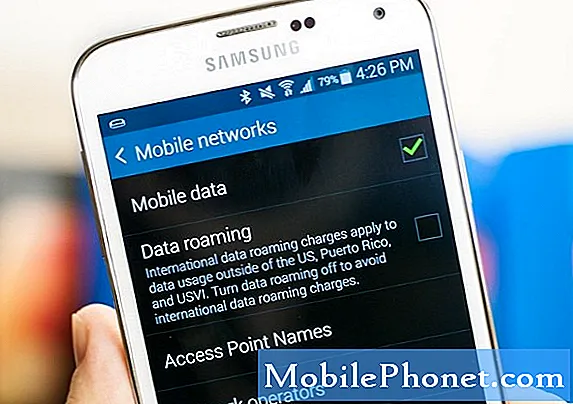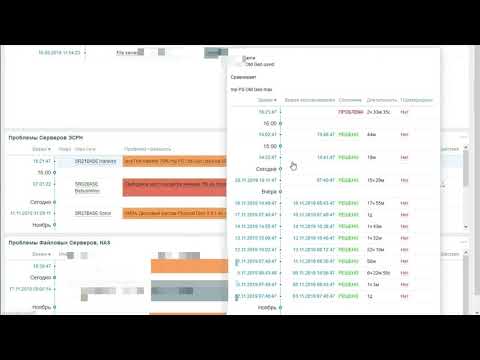
Περιεχόμενο
- Πρόβλημα 1: Ο δρομέας του ποντικιού των ακουστικών VR δεν λειτουργεί σωστά
- Πρόβλημα 2: Δεν είναι δυνατή η εγκατάσταση της εφαρμογής Samsung Secure Folder στο Galaxy S7 edge
- Πρόβλημα 3: Το Galaxy S7 συνεχίζει να παγώνει, η οθόνη δεν αποκρίνεται, επανεκκινείται τυχαία
- Πρόβλημα 4: Οι τηλεφωνικές κλήσεις Galaxy S7 συνεχίζουν να πέφτουν, η μπαταρία εξαντλείται γρήγορα, η συσκευή ανάγνωσης δακτυλικών αποτυπωμάτων δεν λειτουργεί μετά την ενημέρωση του Nougat
- Πρόβλημα 5: Το Galaxy S7 δεν θα περάσει από την οθόνη του λογότυπου της εταιρείας κινητής τηλεφωνίας
- Πρόβλημα 6: Το άκρο του Galaxy S7 αποκρίνεται, υπερθερμαίνεται κατά τη φόρτιση
- Πρόβλημα 7: Το άκρο Galaxy S7 δεν θα φορτιστεί, δεν θα ενεργοποιηθεί
- Πρόβλημα 8: Πώς να ανακτήσετε αρχεία εάν το Galaxy S7 δεν θα ενεργοποιηθεί ξανά
Γεια σας και καλώς ήρθατε στο νέο άρθρο # GalaxyS7. Η ανάρτησή μας για σήμερα συζητά 8 ακόμη ζητήματα και λύσεις που σχετίζονται με το S7. Μην ξεχάσετε να μας ενημερώσετε για το πρόβλημά σας, εάν δεν μπορείτε να βρείτε κάτι χρήσιμο σε αυτήν την ανάρτηση.

Εάν αναζητάτε λύσεις στο δικό σας πρόβλημα #Android, μπορείτε να επικοινωνήσετε μαζί μας χρησιμοποιώντας τον σύνδεσμο που παρέχεται στο κάτω μέρος αυτής της σελίδας.
Όταν περιγράφετε το πρόβλημά σας, παρακαλούμε να είστε όσο το δυνατόν πιο λεπτομερείς, ώστε να μπορούμε εύκολα να εντοπίσουμε μια σχετική λύση. Εάν μπορείτε, συμπεριλάβετε τα ακριβή μηνύματα λάθους που λαμβάνετε για να μας δώσετε μια ιδέα από πού να ξεκινήσουμε. Εάν έχετε ήδη δοκιμάσει κάποια βήματα αντιμετώπισης προβλημάτων προτού μας στείλετε μήνυμα ηλεκτρονικού ταχυδρομείου, φροντίστε να τα αναφέρετε, ώστε να τα παραλείψουμε στις απαντήσεις μας.
Ακολουθούν συγκεκριμένα θέματα που σας παρουσιάζουμε σήμερα:
Πρόβλημα 1: Ο δρομέας του ποντικιού των ακουστικών VR δεν λειτουργεί σωστά
Πρόσφατα αγόρασα ένα ακουστικό VR και ένα τηλεχειριστήριο, αλλά όταν προσπαθώ να χρησιμοποιήσω το τηλεχειριστήριο, ο δρομέας του ποντικιού μετακινείται προς τα κάτω δεξιά της οθόνης μου. Έχω περάσει από όλες τις ρυθμίσεις και δεν έβλεπα τίποτα για ένα ποντίκι. Έχω κάνει επαναφορά στο τηλέφωνό μου και προσπάθησα να την επανεκκινήσω και δεν λειτούργησε. Πείτε μου πώς μπορώ να επιδιορθώσω αυτό το ζήτημα του drift του ποντικιού, δεν μπορώ να το καταλάβω και δεν είδα τίποτα γι 'αυτό στα φόρουμ. - Αστειεύομαι
Λύση: Γεια Τζος. Δεν γνωρίζουμε τι συσκευή VR και απομακρυσμένο έχετε, επομένως δεν μπορούμε να δώσουμε συγκεκριμένες οδηγίες για το τι πρέπει να κάνετε. Σας προτείνουμε να δοκιμάσετε να ελέγξετε το εγχειρίδιο των εν λόγω συσκευών ή να επικοινωνήσετε με τους κατασκευαστές τους.
Πρόβλημα 2: Δεν είναι δυνατή η εγκατάσταση της εφαρμογής Samsung Secure Folder στο Galaxy S7 edge
Πρόσφατα ενημέρωσα το Samsung S7 edge G935W8 σε Nougat 7.0. Αγόρασα αυτό το τηλέφωνο από την Best Buy τον Απρίλιο του 2015 με την εταιρεία Rogers, αλλά πλήρωσα τον πάροχο για να το ξεκλειδώσει και τώρα το χρησιμοποιώ με την εταιρεία κινητής τηλεφωνίας Bell. Μετά την τελευταία ενημέρωση, πήγα να κατεβάσω την εφαρμογή ασφαλούς φακέλου από το κατάστημα εφαρμογών Galaxy. Αλλά όταν πέρασα από τον οδηγό ρύθμισης για τον ασφαλή φάκελο, εμφανίστηκε ένα μήνυμα που έλεγε "Δεν είναι δυνατή η ρύθμιση του ασφαλούς φακέλου καθώς εγκαταστάθηκε μη εξουσιοδοτημένο λογισμικό σε αυτήν τη συσκευή." Δεν είχα ιδέα τι σήμαινε αυτό το μήνυμα, οπότε μίλησα με μερικούς φίλους και το Googled για να μάθει ότι αυτό δείχνει συχνά ότι η συσκευή μου είχε ρίζες. Δεν ριζώσω αυτό το τηλέφωνο (δεν ήξερα καν πώς ή γιατί θα ριζώθηκε), οπότε αναζήτησα πώς να δω αν η συσκευή σας είναι στην πραγματικότητα ριζωμένη που μου έδειξε μερικούς ιστότοπους και εφαρμογές. Κάθε ένα που προσπάθησα επιβεβαίωσε σε μένα ότι η συσκευή μου ΔΕΝ είχε ρίζες. Λοιπόν, αυτές οι εφαρμογές / ιστότοποι είναι λανθασμένοι; Μπορώ να κάνω το τηλέφωνό μου σε λειτουργία για να το καταλάβω ότι δεν έχει ρίζες; Προσπάθησα να το επαναφέρω εργοστασιακά μέσω έξυπνου διακόπτη και μέσω λειτουργίας ανάκτησης, αλλά δεν λειτούργησαν. - Στέφανος
Λύση: Γεια σου Steve. Σε πολλές περιπτώσεις, ναι, το μήνυμα που λαμβάνετε συνήθως υποδεικνύει ότι ένα τηλέφωνο ενδέχεται να έχει ρίζες ή να εκτελεί μη επίσημο λογισμικό. Σε ορισμένες περιπτώσεις, μπορεί επίσης να αποτελεί ένδειξη ότι η Samsung δεν εντοπίζει το λογισμικό ως επίσημο, παρόλο που είναι. Αυτό συμβαίνει συνήθως εάν ένας πάροχος τροποποιήσει το λογισμικό, κάνοντας το να χάσει την αρχική διαμόρφωση που αναγνωρίζει το σύστημα Samsung. Εάν το ζήτημα συνεχιστεί μετά την επαναφορά εργοστασιακών ρυθμίσεων και χωρίς εγκατάσταση εφαρμογών ή ενημερώσεων, δεν μπορείτε να κάνετε τίποτα, εκτός εάν θέλετε να επαναφέρετε την έκδοση υλικολογισμικού με την αρχική.
Πρόβλημα 3: Το Galaxy S7 συνεχίζει να παγώνει, η οθόνη δεν αποκρίνεται, επανεκκινείται τυχαία
Γεια, το S7 μου παραμένει με οθόνη που δεν ανταποκρίνεται, παγώνει, καθυστερεί και κάνει επανεκκίνηση χωρίς προφανή λόγο. Μερικές φορές, μπορώ να αναγκάσω την επανεκκίνηση με το [power + volume down], αλλά τις περισσότερες φορές δεν ανταποκρίνεται έως ότου η μπαταρία είναι άδεια (μερικές φορές με την ενδεικτική λυχνία LED ενεργοποιημένη ή αναβοσβήνει με πράσινο και μπλε χρώμα). Τότε πρέπει να το φορτίσω και να το χρησιμοποιήσω μέχρι να παγώσει ξανά. Έχω ήδη κάνει την κύρια επαναφορά. Λειτουργεί για μια εβδομάδα και άρχισε να παγώνει ξανά. Εκτιμώ την βοήθειά σου. Ευχαριστώ. - Iván
Λύση: Γεια Iván. Εάν το τηλέφωνό σας λειτουργεί καλά μετά την επαναφορά των εργοστασιακών ρυθμίσεων, η κύρια αιτία των προβλημάτων σας μπορεί να είναι μία από τις εφαρμογές που εγκαταστήσατε μετά ή ένα ζήτημα υλικού που μπορεί να αναπτυχθεί με την πάροδο του χρόνου. Ένα τέτοιο πρόβλημα υλικού είναι η δυσλειτουργία του φλας ή της μνήμης. Εάν δεν είναι πρόβλημα εφαρμογής, θα πρέπει να εξετάσετε την αντικατάσταση του τηλεφώνου, καθώς η επισκευή δεν θα το διορθώσει.
Για να δείτε εάν πρόκειται για πρόβλημα εφαρμογής, μπορείτε είτε να εκκινήσετε το τηλέφωνο σε ασφαλή λειτουργία είτε να κάνετε έναν άλλο γύρο επαναφοράς εργοστασιακών ρυθμίσεων και να βεβαιωθείτε ότι επανεγκαθίστανται μόνο καλές εφαρμογές. Η εκκίνηση σε ασφαλή λειτουργία αποτρέπει την εκτέλεση εφαρμογών και υπηρεσιών τρίτων, οπότε αν δεν παρουσιαστούν προβλήματα, μπορείτε να στοιχηματίσετε ότι υπάρχει μια κακή εφαρμογή. Για να ξεκινήσετε το S7 σε ασφαλή λειτουργία, ακολουθήστε τα εξής βήματα:
- Απενεργοποιήστε το Galaxy S7.
- Πατήστε και κρατήστε πατημένο το κουμπί λειτουργίας.
- Μόλις εμφανιστεί το λογότυπο «Samsung Galaxy S7», αφήστε το πλήκτρο λειτουργίας και πατήστε αμέσως και κρατήστε πατημένο το κουμπί μείωσης έντασης.
- Συνεχίστε να κρατάτε το κουμπί μέχρι να ολοκληρωθεί η επανεκκίνηση του τηλεφώνου.
- Μόλις δείτε το κείμενο "Ασφαλής λειτουργία" στην κάτω αριστερή γωνία της οθόνης, αφήστε το κουμπί Μείωσης έντασης.
Πρόβλημα 4: Οι τηλεφωνικές κλήσεις Galaxy S7 συνεχίζουν να πέφτουν, η μπαταρία εξαντλείται γρήγορα, η συσκευή ανάγνωσης δακτυλικών αποτυπωμάτων δεν λειτουργεί μετά την ενημέρωση του Nougat
Ενημέρωσα το τηλέφωνό μου χθες το βράδυ. είναι μια ξεκλείδωτη έκδοση ΗΠΑ. Η ενημέρωση λογισμικού αναφέρεται ως G935UUEU4BQE2 / G935U0YM4BQE2 / G935UUEU4BQE2. Λέει ότι τα μηνύματα κειμένου δεν αποστέλλονται αλλά λαμβάνονται από άτομα. Πέφτω πολλές τηλεφωνικές κλήσεις, η συσκευή ανάγνωσης δακτυλικών αποτυπωμάτων μου δεν λειτουργεί καθόλου και η μπαταρία μου εξαντλείται γρήγορα. Εκκαθάρισα την προσωρινή μνήμη του συστήματος, αλλά αντέχω να κάνω ένα πλήρες σύστημα. Υπάρχουν γνωστά ζητήματα έκδοσης που τρέχω ένα Android Nougat 7.0 όχι 7.1. Χρησιμοποιώ ασύρματο πρόγραμμα Straight Talk στους πύργους της Verizon. - Στέφανος
Λύση: Γεια σου Steve. Με εκατομμύρια ανθρώπους που χρησιμοποιούν συσκευές Galaxy που χρησιμοποιούν όλες τις εκδόσεις Android, δεν προκαλεί έκπληξη η λήψη όλων των ειδών ζητημάτων μετά από ενημερώσεις. Υπάρχουν εκατοντάδες χιλιάδες, αν όχι εκατομμύρια, πιθανά σημεία αποτυχίας σε ένα σύστημα Android, οπότε οτιδήποτε μπορεί να συμβεί. Τα προβλήματά σας είναι μερικά από τα κοινά προβλήματα, ακόμα και όταν δεν είναι εγκατεστημένες ενημερώσεις, οπότε θα πρέπει να τα αντιμετωπίσετε κάνοντας αντιμετώπιση προβλημάτων και λύσεις λογισμικού. Σας προτείνουμε να δοκιμάσετε μια επαναφορά εργοστασιακών ρυθμίσεων και να δείτε τι συμβαίνει από εκεί. Βεβαιωθείτε ότι έχετε καθυστερήσει την εγκατάσταση των εφαρμογών σας έως ότου παρατηρήσετε πώς λειτουργούν τα SMS και άλλες λειτουργίες. Αυτό θα σας επιτρέψει να ελέγξετε εάν το ζήτημα παραμένει ή όχι. Εάν δεν παρουσιαστούν τα προβλήματα, αυτό αποτελεί ένδειξη ότι είτε (Α) είναι προβληματική εφαρμογή είτε (Β) η έκδοση υλικολογισμικού που εγκαταστήσατε δεν έχει κωδικοποιηθεί σωστά. Για να διορθώσετε ένα πιθανό πρόβλημα εφαρμογής, μπορείτε απλώς να απεγκαταστήσετε την προσβλητική εφαρμογή κάνοντας δοκιμή και σφάλμα. Για τη δεύτερη δυνατότητα (κακόβουλο κωδικοποιημένο υλικολογισμικό), δεν μπορείτε να κάνετε πολλά για αυτό. Εάν λάβατε ενημερώσεις αεροπορικώς (ενημέρωση over-the-air ή OTA), θα πρέπει να ενημερώσετε την εταιρεία κινητής τηλεφωνίας σας ώστε να μπορούν να κάνουν κάτι γι 'αυτό.
Ακολουθούν τα βήματα σχετικά με τον τρόπο επαναφοράς εργοστασιακών ρυθμίσεων του Galaxy S7:
- Δημιουργήστε ένα αντίγραφο ασφαλείας των σημαντικών αρχείων σας, όπως φωτογραφίες, βίντεο, επαφές κ.λπ. Μπορείτε να χρησιμοποιήσετε το Smart Switch για αυτήν την εργασία.
- Απενεργοποιήστε το Samsung Galaxy S7.
- Πατήστε και, στη συνέχεια, κρατήστε πατημένα τα πλήκτρα Home και Volume UP και, στη συνέχεια, πατήστε παρατεταμένα το πλήκτρο λειτουργίας.
- Όταν το Samsung Galaxy S7 εμφανίζεται στην οθόνη, αφήστε το πλήκτρο λειτουργίας αλλά συνεχίστε να κρατάτε τα πλήκτρα Home και Volume Up.
- Όταν εμφανίζεται το λογότυπο Android, μπορείτε να απελευθερώσετε και τα δύο πλήκτρα και να αφήσετε το τηλέφωνο για περίπου 30 έως 60 δευτερόλεπτα.
- Χρησιμοποιώντας το πλήκτρο μείωσης έντασης ήχου, μεταβείτε στις επιλογές και επισημάνετε την ένδειξη "διαγραφή δεδομένων / επαναφορά εργοστασιακών ρυθμίσεων".
- Μόλις επισημανθεί, μπορείτε να πατήσετε το πλήκτρο λειτουργίας για να το επιλέξετε.
- Τώρα επισημάνετε την επιλογή «Ναι - διαγράψτε όλα τα δεδομένα χρήστη» χρησιμοποιώντας το πλήκτρο μείωσης έντασης και πατήστε το κουμπί λειτουργίας για να το επιλέξετε.
- Περιμένετε μέχρι το τηλέφωνό σας να ολοκληρωθεί κάνοντας το Master Reset. Μόλις ολοκληρωθεί, επισημάνετε το "Επανεκκίνηση συστήματος τώρα" και πατήστε το πλήκτρο λειτουργίας.
- Το τηλέφωνο θα επανεκκινήσει τώρα περισσότερο από το συνηθισμένο.
Πρόβλημα 5: Το Galaxy S7 δεν θα περάσει από την οθόνη του λογότυπου της εταιρείας κινητής τηλεφωνίας
Γεια. Το όνομά μου είναι Steve και αγόρασα πρόσφατα ένα ξεκλείδωτο Samsung S7 ενώ ταξίδευα στη Νέα Υόρκη (στις 10 Ιουνίου 2017). Έχω βεβαιωθεί ότι το τηλέφωνο θα λειτουργεί με άλλα δίκτυα, αλλά έχω εισάγει μια άλλη διαφορετική SIM και το τηλέφωνο δεν μπορεί να περάσει πέρα από την οθόνη Metro PCS. Βασικά φαίνεται ότι το τηλέφωνο περιστρέφεται. Προσπάθησα να αφαιρέσω την κάρτα SIM και την κάρτα Micro SD, αλλά δεν έχω τύχη. Προσπάθησα να χρησιμοποιήσω το λογισμικό Smart Switch, αλλά επειδή το τηλέφωνο δεν μπορεί να ξεκινήσει σωστά, το λογισμικό δεν επικοινωνεί καν με το τηλέφωνο. Μπορείτε να βοηθήσετε με κάποιες συμβουλές για το τι θα μπορούσα να κάνω; Έχω αφήσει τις Ηνωμένες Πολιτείες ήδη και πίσω στη χώρα μου, τα Νησιά Σολομώντος. - Στέφανος
Λύση: Γεια σου Steve. Ένα smartphone που λειτουργεί λειτουργεί κανονικά, δηλαδή φορτώνει σωστά το λειτουργικό σύστημα, με ή χωρίς κάρτα SIM ή κάρτα SD. Δεν μπορούμε να δούμε τη λογική σας γιατί επιλέξατε να μας πείτε ότι το τηλέφωνο δεν θα φορτωθεί καθόλου (δεν μπορεί να ξεπεράσει την οθόνη Metro PCS) με διαφορετική κάρτα SIM. Λειτουργούσε το τηλέφωνο ενώ ήσασταν ακόμα στις ΗΠΑ; Θα έπρεπε να μας πείτε εάν το έκανε, ή αν το δοκιμάσατε μετά την αγορά της συσκευής.
Υποθέτουμε ότι το S7 σας δεν είναι ολοκαίνουργιο όταν το αγοράσατε (αλλιώς αυτό το ζήτημα δεν θα συμβεί) αλλά εάν είναι, θα πρέπει να το αντικαταστήσετε αμέσως. Εάν η αντικατάσταση του τηλεφώνου δεν είναι αμφισβητήσιμη, προσπαθήστε να δείτε αν μπορείτε να την επιδιορθώσετε κάνοντας διαγραφή cache και master μέσω της λειτουργίας ανάκτησης. Ακολουθούν τα βήματα για τον τρόπο εκκίνησης στη λειτουργία ανάκτησης:
- Φορτίστε το τηλέφωνο για τουλάχιστον 30 λεπτά.
- Πατήστε και, στη συνέχεια, κρατήστε πατημένα τα πλήκτρα Home και Volume UP και, στη συνέχεια, πατήστε παρατεταμένα το πλήκτρο λειτουργίας.
- Όταν το λογότυπο Samsung Galaxy εμφανίζεται στην οθόνη, αφήστε το πλήκτρο λειτουργίας αλλά συνεχίστε να κρατάτε τα πλήκτρα Home και Volume Up.
- Όταν εμφανίζεται το λογότυπο Android, μπορείτε να απελευθερώσετε και τα δύο πλήκτρα και να αφήσετε το τηλέφωνο για περίπου 30 έως 60 δευτερόλεπτα.
- Χρησιμοποιώντας το πλήκτρο μείωσης έντασης ήχου, μεταβείτε στις επιλογές και επισημάνετε το "wipe cache partition".
- Μπορείτε να σκουπίσετε το διαμέρισμα προσωρινής μνήμης ή να κάνετε επαναφορά εργοστασιακών ρυθμίσεων όταν βρίσκεστε σε αυτήν τη λειτουργία.
Εάν η διαγραφή του διαμερίσματος προσωρινής μνήμης ή η κύρια επαναφορά δεν θα επιλύσει το πρόβλημά σας, μπορείτε επίσης να προσπαθήσετε να κάνετε flash το bootloader ή / και το υλικολογισμικό. Λάβετε υπόψη ότι η αναλαμπή είναι μια επικίνδυνη διαδικασία και μπορεί ενδεχομένως να καταστρέψει το τηλέφωνό σας. Φροντίστε να κάνετε περισσότερη έρευνα για το πώς να το κάνετε στο συγκεκριμένο μοντέλο του τηλεφώνου σας πριν το κάνετε.
Για λόγους επίδειξης, ακολουθούν τα δείγματα βημάτων σχετικά με τον τρόπο αναβάθμισης ενός bootloader. Τα ακριβή βήματα ενδέχεται να διαφέρουν στο τηλέφωνό σας. Και πάλι, πρέπει να ερευνήσετε πέρα από τον ιστότοπό μας πώς να κάνετε τα ακριβή βήματα στο τηλέφωνό σας για να αποφύγετε προβλήματα.
- Αναζητήστε το σωστό υλικολογισμικό για το μοντέλο του τηλεφώνου σας και κατεβάστε το. Βεβαιωθείτε ότι έχετε επιλέξει το σωστό. Θα πρέπει να είναι το ίδιο ακριβές υλικολογισμικό που λειτουργούσε προηγουμένως στη συσκευή σας. Υποθέτουμε ότι καταγράφετε κάπου την έκδοση υλικολογισμικού.Εάν δεν το έχετε σημειώσει στο παρελθόν, υπάρχει πιθανότητα να επιλέξετε το λάθος. Όπως ίσως γνωρίζετε τώρα, η χρήση λανθασμένου υλικολογισμικού μπορεί να προκαλέσει επιπλοκές τόσο καλή τύχη με αυτό.
- Ας πούμε τώρα ότι έχετε προσδιορίσει το σωστό υλικολογισμικό. Τότε θέλετε να το κατεβάσετε στον υπολογιστή σας. Το αρχείο υλικολογισμικού θα πρέπει να περιέχει πολλά αρχεία όπως AP_, BL_, CSC_ κ.λπ.
- Αναζητήστε το αρχείο που ξεκινά με μια ετικέτα BL; Αυτό θα πρέπει να είναι το αντίστοιχο αρχείο εκκίνησης για αυτό το υλικολογισμικό. Αφού εντοπίσετε το αρχείο bootloader, αντιγράψτε το στην επιφάνεια εργασίας του υπολογιστή σας ή σε οποιονδήποτε άλλο φάκελο στον οποίο μπορείτε εύκολα να αποκτήσετε πρόσβαση.
- Συνεχίστε με την υπόλοιπη διαδικασία αναβοσβήνει χρησιμοποιώντας το πρόγραμμα Odin.
- Στο Odin, κάντε κλικ στην καρτέλα BL και βεβαιωθείτε ότι χρησιμοποιείτε το αρχείο bootloader που έχετε προσδιορίσει νωρίτερα.
- Τώρα, βεβαιωθείτε ότι η κατάσταση "Προσθήκη συσκευής" και το "ID: πλαίσιο COM" έχει γίνει μπλε πριν πατήσετε το κουμπί ΕΚΚΙΝΗΣΗ. Αυτό θα ξεκινήσει να αναβοσβήνει το bootloader του τηλεφώνου σας.
- Επανεκκινήστε το τηλέφωνο μόλις ολοκληρωθεί η διαδικασία.
Πρόβλημα 6: Το άκρο του Galaxy S7 αποκρίνεται, υπερθερμαίνεται κατά τη φόρτιση
Γεια σου .. Έχω ένα πλεονέκτημα Ss7. Τις τελευταίες μέρες, το τηλέφωνό μου άρχισε να παγώνει. Η οθόνη έγινε κενή και όλα τα κουμπιά δεν ανταποκρίνονται. Δοκιμάζω όλους τους συνδυασμούς κουμπιών όπως power + volume down, power + home + volume up ή down και τίποτα δεν συμβαίνει. Κρατάει μαύρο. Αλλά αισθάνομαι ότι το τηλέφωνό μου ζεσταίνει. Θα κρυώσει μετά την αποστράγγιση της μπαταρίας υποθέτω (γνωρίζοντας με τη φόρτιση και ξεκινά ξανά από το μηδέν). Όταν παγώνει, όλα τα κουμπιά δεν λειτουργούν, η φόρτιση επίσης δεν λειτουργεί .. παρακαλώ βοηθήστε με. Αυτό είναι πραγματικά ενοχλητικό .. εννοώ περιμένετε την μπαταρία να εξαντληθεί για μια ολόκληρη μέρα και μετά τη φόρτιση ποιος ξέρει πότε θα παγώσει ξανά (κυρίως μία φορά την ημέρα). Αυτό συμβαίνει ένα μήνα μετά την αντικατάσταση της οθόνης. Δεν θυμάμαι ότι υπάρχει καμία ενημέρωση, αλλά η πρώτη φορά που συμβαίνει είναι όταν συνδέθηκα με Wi-Fi. Όλα αυτά ... περιμένω την πρότασή μου Πρέπει να το ανατρέψω πριν από την ενημέρωση ή .... καλά δεν ξέρω πια .. Σας ευχαριστώ. - Primandayosepriadi
Λύση: Γεια Primandayosepriadi. Η αντιμετώπιση προβλημάτων Android είναι απλή και το πρόβλημά σας δεν αποτελεί εξαίρεση σε έναν συγκεκριμένο κανόνα - εάν καμία λύση λογισμικού δεν μπορεί να βοηθήσει, πρέπει να φταίει το κακό υλικό. Τούτου λεχθέντος, προτείνουμε να δοκιμάσετε επαναφορά εργοστασιακών ρυθμίσεων και ναι, εάν το λάβατε ένα μη επίσημο υλικολογισμικό σε αυτό, ανατρέξτε το σε μια παλαιότερη έκδοση Android. Εάν δεν λειτουργούν, επισκευάστε ή αντικαταστήστε το τηλέφωνο.
Πρόβλημα 7: Το άκρο Galaxy S7 δεν θα φορτιστεί, δεν θα ενεργοποιηθεί
Μόλις διάβασα το άρθρο σας "Πώς να διορθώσετε το Samsung Galaxy S7 Edge που δεν φορτίζει μέσω ενσύρματου ή ασύρματου δικτύου, θερμαίνεται κατά τη φόρτιση [Οδηγός αντιμετώπισης προβλημάτων]." Είχα την ελπίδα μέχρι να φτάσω στο βήμα 4. Δεν μπορώ να κάνω τίποτα από το βήμα 4 και πάλι καθώς η μπαταρία μου είναι ΝΕΑ Ωστόσο, πιστεύω ότι πρόκειται για ζήτημα υλικολογισμικού, καθώς η μπαταρία είχε απομείνει παρέμεινε σε αυτήν την κατάσταση για 4 ημέρες πριν είχα το χρόνο να την αντιμετωπίσω. Όμως, με μια μπαταρία που δεν υπάρχει, δεν μπορώ να κάνω επανεκκίνηση, να μπω σε λειτουργία ανάκτησης ή σε ασφαλή λειτουργία και δεν θα φορτιστεί από το Samsung Rapid Charger ή το Samsung Wireless charger. Είμαι απελπισμένος καθώς έχω τόσα πολλά στο τηλέφωνο (πολλά αποθηκευμένα, αλλά πολύ μη αποθηκευμένα για να χάσω). Πώς μπορώ να βρω λίγη ενέργεια σε αυτό; Αρκετά για να μπείτε στη λειτουργία ανάκτησης; Σας ευχαριστώ. - Θημωνιά
Λύση: Γεια Ρικ. Εάν το τηλέφωνό σας δεν εμφανίζει ενδείξεις ζωής (φως LED, δόνηση κατά την επανεκκίνηση, ήχος ή δόνηση όταν υπάρχουν εισερχόμενες ειδοποιήσεις), τότε το μόνο πράγμα που μπορείτε να κάνετε είναι να το στείλετε. Μερικές φορές, το τηλέφωνο μπορεί να φαίνεται νεκρό ή όχι φόρτιση λόγω κακής θύρας φόρτισης, οπότε αν έχετε ασύρματο φορτιστή, δοκιμάστε ασύρματη φόρτιση για τουλάχιστον 30 λεπτά. Εάν το τηλέφωνο παραμείνει νεκρό, επισκευάστε το ή αντικαταστήστε το.
Όσον αφορά την ανάκτηση δεδομένων, μπορείτε να το κάνετε μόνο αν μπορείτε να κάνετε την εκκίνηση του τηλεφώνου σας σε κανονική ή ασφαλή λειτουργία. Εάν το τηλέφωνο είναι εντελώς νεκρό, δεν θα μπορείτε να αποκτήσετε πρόσβαση στη μνήμη του και να μεταφέρετε περιεχόμενο από αυτό. Δεν υπάρχει λογισμικό «μαγικό» που μπορείτε να κάνετε για να διορθώσετε κακό υλικό. Είναι πιθανό το πρόβλημα να είναι απομονωμένο μόνο στην μπαταρία, οπότε η αντικατάστασή του από έναν τεχνικό μπορεί να λύσει εύκολα το πρόβλημα. Εάν το πρόβλημα είναι πιο σοβαρό και αφορά τη μητρική πλακέτα, μπορείτε να φιλήσετε αυτά τα δεδομένα αντίο.
Για να αποφύγετε την απώλεια αναντικατάστατων δεδομένων (φωτογραφίες, βίντεο, έγγραφα κ.λπ.) στο μέλλον, πρέπει πάντα να συνηθίζετε να δημιουργείτε αντίγραφα ασφαλείας. Δεν ξέρουμε πόσες φορές το έχουμε υπογραμμίσει σε όλα σχεδόν τα άρθρα μας, αλλά υπάρχει ένας λόγος για τον οποίο αυτή η σοφία επιμένει εδώ και δεκαετίες και αυτό οφείλεται στο γεγονός ότι οι ψηφιακές συσκευές αποθήκευσης και τα ηλεκτρονικά είδη είναι αναξιόπιστα. Εάν δεν δημιουργείτε αντίγραφα ασφαλείας των αρχείων σας τακτικά, φταίτε μόνο εσείς.
Πρόβλημα 8: Πώς να ανακτήσετε αρχεία εάν το Galaxy S7 δεν θα ενεργοποιηθεί ξανά
Το τηλέφωνό μου κολλήθηκε κατά την επανεκκίνηση και έδειχνε μπλε οθόνη. Δοκίμασα τα πάντα στον ιστότοπό σας και τίποτα δεν λειτούργησε και πήρα το τηλέφωνο στο γραφείο της Samsung. Έκανε κάτι σε αυτό και τώρα το μόνο που βλέπω είναι η μαύρη οθόνη με το λογότυπο Galaxy S7 edge (ίδιο λογότυπο με αυτό που βλέπετε όταν κάνετε επανεκκίνηση του τηλεφώνου). Από εδώ δεν μπορώ να ξεκινήσω το τηλέφωνό μου ή να το μεταφέρω στην ασφαλή λειτουργία πατώντας τα πλήκτρα σύμφωνα με τον ιστότοπό σας. Θέλω να ανακτήσω τα δεδομένα μου από το τηλέφωνό μου πριν από την επαναφορά από το εργοστάσιο, εάν απαιτείται. Χρειάζεστε τη βοήθειά σας. Αν μπορούσες να βοηθήσεις θα ήταν ιδιοφυΐα. - Talat1426
Λύση: Γεια Talat1426. Όπως αναφέρθηκε παραπάνω, μπορείτε να αποκτήσετε πρόσβαση στη μνήμη ή τη συσκευή αποθήκευσης ενός S7 μόνο εάν μπορείτε να το εκκινήσετε σε ασφαλή ή κανονική λειτουργία. Δεν υπάρχει άλλος τρόπος για να μετακινήσετε αρχεία από και προς τη συσκευή αποθήκευσης στην τρέχουσα κατάσταση του τηλεφώνου σας. Ακόμη και η Samsung δεν μπορεί να κάνει τίποτα για αυτό.
Αν θέλετε να επιλύσετε το πρόβλημα, σκεφτείτε το ενδεχόμενο να κάνετε επαναφορά εργοστασιακών ρυθμίσεων. Αυτό, φυσικά, θα σκουπίζει τα πάντα, αλλά μπορεί να έχετε και πάλι ένα καλό τηλέφωνο εργασίας.
Επίσης, δεν γνωρίζουμε τι έκανε η Samsung στο τηλέφωνό σας, αλλά αν προσπαθούσαν να το αναβοσβήσουν προηγουμένως, δηλαδή, εγκατέστησε ένα νέο αντίγραφο λογισμικού, τα αρχεία σας πρέπει να έχουν ήδη φύγει από τώρα, ώστε να μην έχει νόημα η αναστολή της εργοστασιακής επαναφοράς.
Ορισμένοι χρήστες μπόρεσαν να επιδιορθώσουν ένα παρόμοιο πρόβλημα εκκινώντας τα τηλέφωνά τους σε εναλλακτικές λειτουργίες. Για αναφορά, ακολουθούν τα βήματα για το πώς να το κάνετε αυτό και την πιθανή παρακολούθηση προβλημάτων που μπορείτε να κάνετε για κάθε:
Εκκίνηση σε λειτουργία ανάκτησης:
- Φορτίστε το τηλέφωνο για τουλάχιστον 30 λεπτά.
- Πατήστε και, στη συνέχεια, κρατήστε πατημένα τα πλήκτρα Home και Volume UP και, στη συνέχεια, πατήστε παρατεταμένα το πλήκτρο λειτουργίας.
- Όταν το λογότυπο Samsung Galaxy εμφανίζεται στην οθόνη, αφήστε το πλήκτρο λειτουργίας αλλά συνεχίστε να κρατάτε τα πλήκτρα Home και Volume Up.
- Όταν εμφανίζεται το λογότυπο Android, μπορείτε να απελευθερώσετε και τα δύο πλήκτρα και να αφήσετε το τηλέφωνο για περίπου 30 έως 60 δευτερόλεπτα.
- Χρησιμοποιώντας το πλήκτρο μείωσης έντασης ήχου, μεταβείτε στις επιλογές και επισημάνετε το "wipe cache partition".
- Μπορείτε να σκουπίσετε το διαμέρισμα προσωρινής μνήμης ή να κάνετε επαναφορά εργοστασιακών ρυθμίσεων όταν βρίσκεστε σε αυτήν τη λειτουργία.
Εκκίνηση σε λειτουργία λήψης:
- Φορτίστε το τηλέφωνο για τουλάχιστον 30 λεπτά.
- Πατήστε και, στη συνέχεια, κρατήστε πατημένα τα πλήκτρα Home και Volume και, στη συνέχεια, πατήστε και κρατήστε πατημένο το πλήκτρο Power.
- Όταν το λογότυπο Samsung Galaxy εμφανίζεται στην οθόνη, αφήστε το πλήκτρο λειτουργίας αλλά συνεχίστε να κρατάτε τα πλήκτρα Home και Volume Down.
- Περιμένετε μέχρι να εμφανιστεί η οθόνη Λήψη.
- Εάν μπορείτε να εκκινήσετε το τηλέφωνο σε λειτουργία λήψης, αλλά όχι σε άλλες λειτουργίες, αυτό σημαίνει ότι η μόνη διέξοδος σας μπορεί να είναι να κάνετε flash ένα απόθεμα ή ένα προσαρμοσμένο υλικολογισμικό.
- Χρησιμοποιήστε το Google για να αναζητήσετε έναν οδηγό για το πώς να το κάνετε.
Εκκίνηση σε ασφαλή λειτουργία:
- Φορτίστε το τηλέφωνο για τουλάχιστον 30 λεπτά.
- Πατήστε και κρατήστε πατημένο το κουμπί λειτουργίας.
- Μόλις εμφανιστεί το λογότυπο Samsung Galaxy, αφήστε το πλήκτρο λειτουργίας και πατήστε και κρατήστε πατημένο το κουμπί μείωσης έντασης.
- Συνεχίστε να κρατάτε το κουμπί μέχρι να ολοκληρωθεί η επανεκκίνηση του τηλεφώνου.
- Μόλις δείτε το κείμενο "Ασφαλής λειτουργία" στην κάτω αριστερή γωνία της οθόνης, αφήστε το κουμπί Μείωσης έντασης.
- Η μόνη διαφορά της ασφαλούς λειτουργίας από την κανονική λειτουργία είναι ότι η πρώτη αποτρέπει την εκτέλεση εφαρμογών τρίτων. Εάν μπορείτε να εκκινήσετε το τηλέφωνο σε ασφαλή λειτουργία αλλά όχι σε κανονική λειτουργία, απεγκαταστήστε όλες τις εφαρμογές έως ότου το πρόβλημα (που σας εμποδίζει να εκκινήσετε κανονικά).